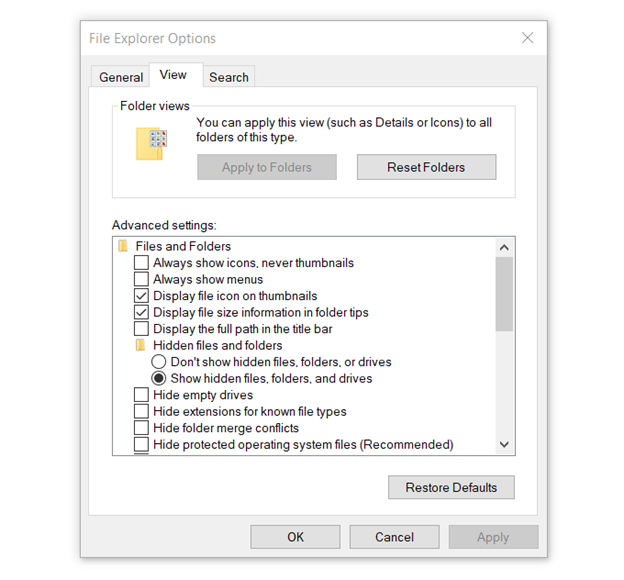Bạn có sử dụng tất cả các chương trình trong cài đặt Microsoft Windows của mình không? Không có gì lạ khi hệ thống của bạn đã cài đặt các ứng dụng hoặc chương trình mà bạn không nhận ra ở đó.
Tất cả các cài đặt Windows đều đi kèm với các ứng dụng tích hợp. Chúng chiếm không gian có giá trị trên ổ cứng của bạn. Thông thường đây là chương trình khởi nghiệp cũng có thể ảnh hưởng đến hiệu suất máy tính của bạn bằng cách chạy trong nền và làm chậm nó.
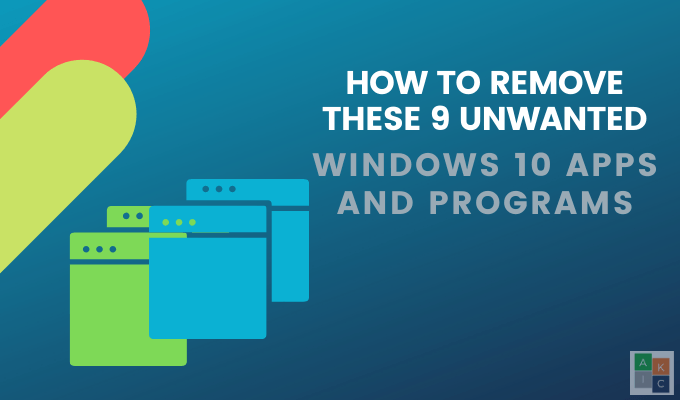
Các chương trình không sử dụng hoặc lỗi thời cũng có thể chứa mã nguy hiểm hoặc độc hại. Những chương trình không mong muốn mà bạn không bao giờ yêu cầu ở nơi đầu tiên được gọi là bloatware. Chúng bao gồm:
Làm cách nào để xác định và xóa các ứng dụng và chương trình Windows 10 không mong muốn?
Quét các chương trình đã cài đặt của bạn và sử dụng Gỡ cài đặt thường xuyên
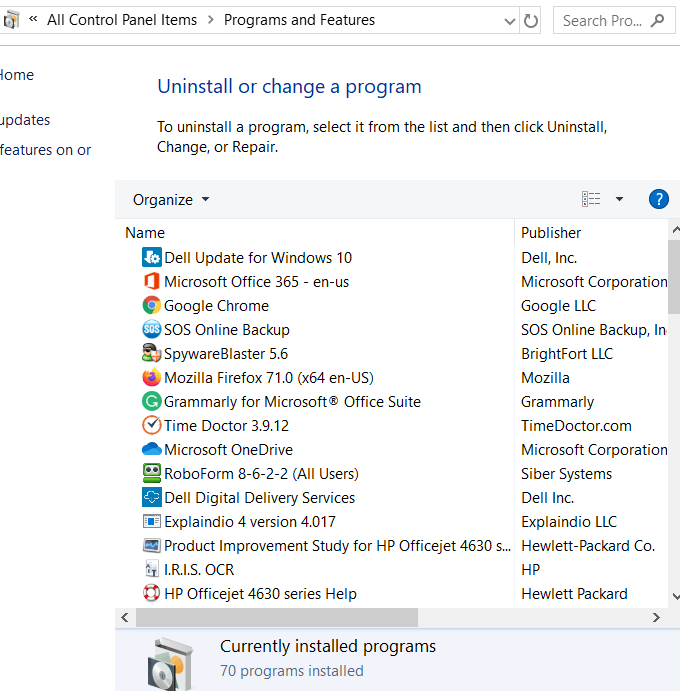
Đừng xóa cái gì nếu bạn không chắc nó làm gì . Một số làm việc với các chương trình hoặc ứng dụng khác để cho phép chúng hoạt động. Ví dụ: trình điều khiển và một số chương trình hỗ trợ có liên quan đến phần cứng của bạn, vì vậy đừng xóa chúng. Nếu bạn làm như vậy, bạn có thể phá vỡ một cái gì đó.
Nếu bạn không chắc chắn, hãy thực hiện tìm kiếm Google cho tên của ứng dụng hoặc chương trình Windows 10 không mong muốn để xem nó làm gì và nếu máy tính của bạn cần.
In_content_1 tất cả: [300x250] / dfp: [640x360]->Gỡ cài đặt ứng dụng Windows được cài đặt sẵn hoặc ứng dụng Windows mới
Đối với người dùng Windows 8 và 10, nhiều ứng dụng được cài đặt sẵn. Một số được cách ly với phần còn lại của hệ thống của bạn, không mong muốn và khó tìm.
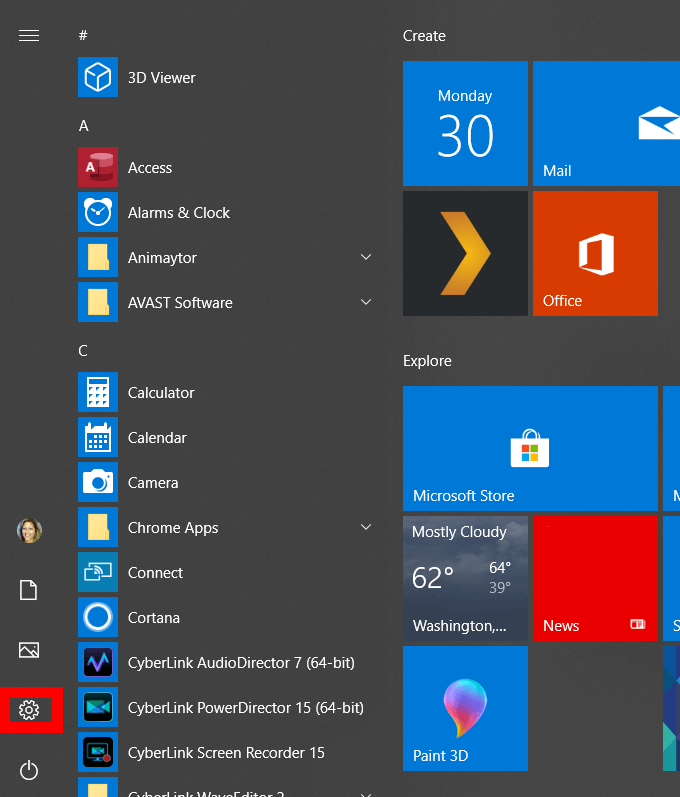
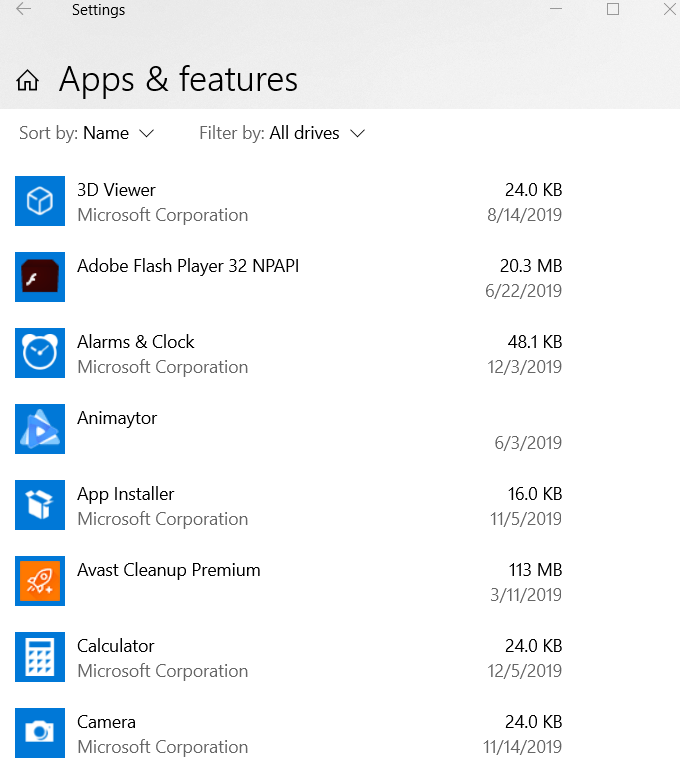
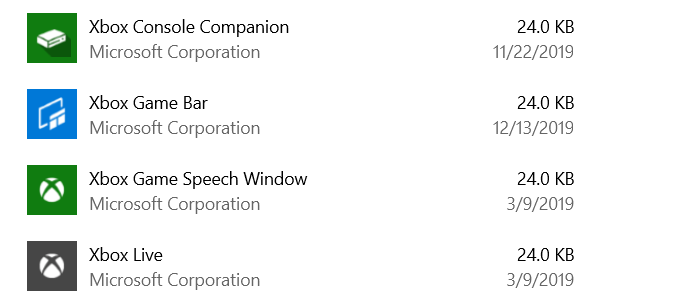
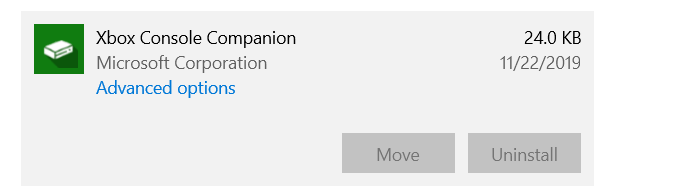
Hệ thống Windows của bạn có thể bao gồm các ứng dụng hoặc chương trình lỗi thời, không còn được hỗ trợ và có khả năng gây hại.
Dưới đây là chín ví dụ các ứng dụng và chương trình Windows 10 không mong muốn và cách xóa chúng.
PC Tối ưu hóa Pro
Nhiều người dùng đôi khi, cố ý hoặc vô tình, cài đặt ứng dụng dọn dẹp PC. Hầu hết các sản phẩm này đều vô dụng và nhiều sản phẩm đều có hại vì các trình dọn dẹp registry không cải thiện hiệu năng của Windows.
PC Tối ưu hóa là một ví dụ. Nó được quảng cáo là trình tối ưu hóa hệ thống tuyên bố rằng nó đã phát hiện một số vấn đề trên máy tính của bạn khi cài đặt.
Nếu bạn cố gắng khắc phục sự cố, nó sẽ cho bạn biết rằng bạn cần mua phiên bản đầy đủ để làm như vậy .
Để xóa nó khỏi máy tính của bạn, hãy làm theo các bước bên dưới.
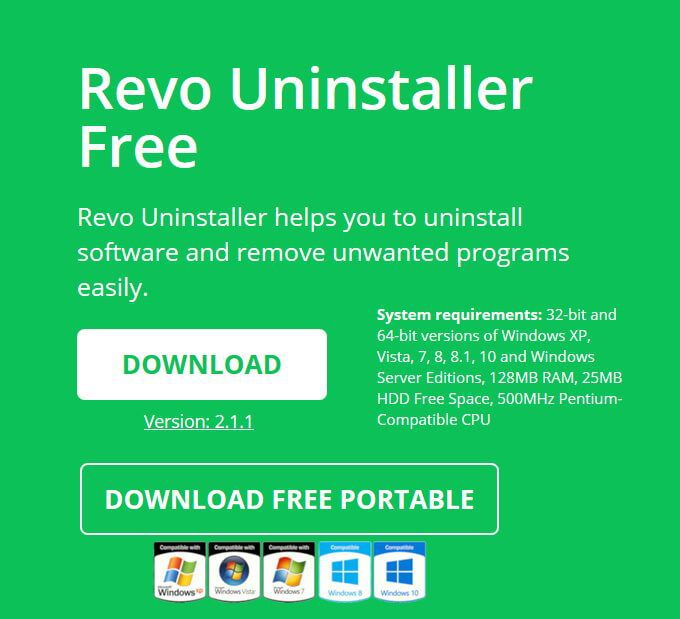
MyCleanPC
MyCleanPC là một trình dọn dẹp đăng ký hệ thống gian lận khác. Cộng đồng Microsoft khuyến cáo không nên sử dụng MyCleanPC và các chương trình khác yêu cầu dọn dẹp registry và tối ưu hóa hệ thống của bạn.
Thay vào đó, chúng thường gây hại cho hệ thống bằng cách phá hủy các cài đặt và tệp cần thiết và khiến Windows không sử dụng được.
Microsoft Windows Windows Defender được cài đặt sẵn và tích hợp vào hệ điều hành. Nó sẽ phát hiện MyCleanPC và các tệp thẻ được liên kết dưới dạng một chương trình không mong muốn tiềm tàng.
Java
Chỉ một số tính năng nhất định của một số chương trình như LibreOffice và Apache OpenOffice cần Java để chạy chính xác.
Java không chạy trên các trình duyệt gần đây nhất. Trừ khi bạn là nhà phát triển Android hoặc đang sử dụng phần mềm chuyên dụng yêu cầu Java, bạn nên gỡ cài đặt nó.
Ít nhất, hãy đảm bảo bạn đang sử dụng phiên bản Java cập nhật nhất để tránh gây nguy hiểm cho quyền riêng tư và máy tính của bạn.

Nếu bạn không biết nếu bạn cần Java, hãy chắc chắn rằng bạn đang chạy phiên bản mới nhất.
QuickTime
Thời gian nhanh chóng hiện được sử dụng trên macOS dưới dạng trình phát video của Apple. Tuy nhiên, phiên bản Windows đã không được hỗ trợ kể từ năm 2016. Nó cũng có một vài lỗ hổng nghiêm trọng và do đó không còn an toàn cho các máy Windows.
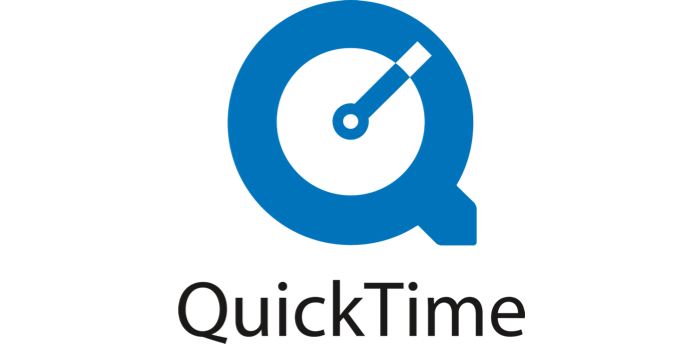
Máy in phiếu giảm giá
Máy in Windows Phiếu mua hàng cung cấp quyền truy cập vào các giao dịch từ Phiếu giảm giá.com. Tuy nhiên, phần mềm này thường đi kèm với các chương trình khác và nhiều người dùng không nhận ra họ đã cài đặt nó. Bạn có thể sử dụng cùng một chương trình mà không cần tải xuống bất kỳ phần mềm nào.
Gỡ cài đặt Máy in Coupon bằng quy trình Gỡ cài đặt thông thường như sau: Bảng điều khiểnChương trình và tính năng>chọn Máy in phiếu giảm giátheo Coupons.com>Gỡ cài đặt.
Microsoft Silverlight
Microsoft Silverlight là một khung web được phát triển để chạy các ứng dụng Internet và giống như Adobe Flash. 9không còn được hỗ trợ nữa bởi vì hầu hết trong số họ đã chuyển sang HTML5. ">21